前言
ubuntu18.04及以后的版本(20.04,22.04)在编译QT4库的时候会报错,无法正常编译通过,主要原来是ubuntu18.04的GCC编译器默认的是GCC9,版本过高。
若需要使用QT4时,可以有两种方法来解决。
- 使用ubuntu16.04
- 降低GCC的版本
ubuntu18.04,20.04版本默认已经将gcc支持的版本更新到了gcc-9(22.04为gcc-11),如果要降级gcc的版本,需要设置新的源,然后安装指定版本,思路就是这样。
本文主要讲解怎么通过降低GCC的版本在ubuntu18.04,ubuntu20.04,ubuntu22.04中使用QT4的库。
安装QT5和QT6的童鞋请绕行。
一、查看GCC版本
使用命令
gcc -v 查询版本
在ubuntu18.04中会得到gcc版本为9
在ubuntu22.04中会得到gcc版本为11
这两个版本在安装QT4时都会报错,无法正常安装。
二、QT4库安装
下载
- 官方下载入口:QT下载戳这里 选择自己需要的版本下载tar.gz的文件。
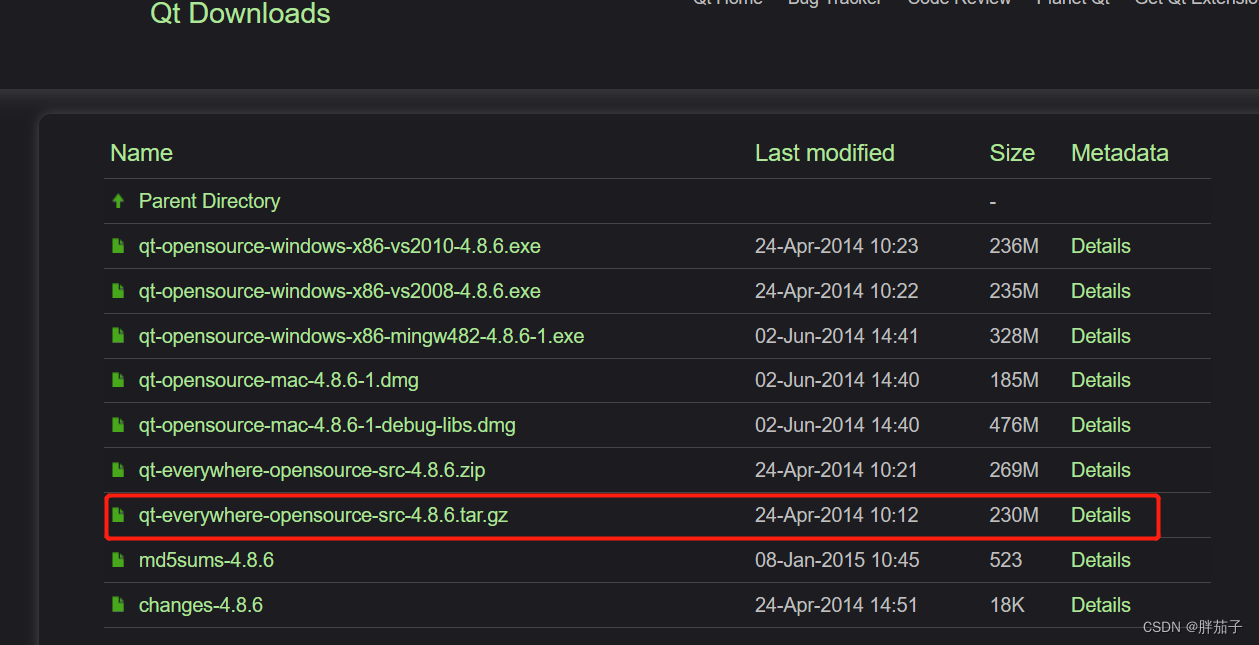
降低GCC编译器版本
前期介绍
我们需要降低gcc的版本为4.8.5(有些文章说gcc7也可以,我没试过)。
可以看到如下这个图片,4.8版本对应的各个ubuntu版本:
 从这个图里面可以看到4.8.5版本支持最高的ubuntu是16.04版本。也就是xenial(ubuntu版本的代号)。并不支持focal(ubuntu20.04的代号),也就是ubuntu20.04。其实很多文章提到的安装方法也是基于这个事实来做的安装。
从这个图里面可以看到4.8.5版本支持最高的ubuntu是16.04版本。也就是xenial(ubuntu版本的代号)。并不支持focal(ubuntu20.04的代号),也就是ubuntu20.04。其实很多文章提到的安装方法也是基于这个事实来做的安装。
具体实施
- 通过root权限,修改/etc/apt/sources.list文件,在末尾增加如下配置:
deb http://dk.archive.ubuntu.com/ubuntu/ xenial main
deb http://dk.archive.ubuntu.com/ubuntu/ xenial universe
- 更新软件
sudo apt-get update
若提示
错误:8 http://dk.archive.ubuntu.com/ubuntu xenial InRelease
由于没有公钥,无法验证下列签名: NO_PUBKEY 40976EAF437D05B5 NO_PUBKEY 3B4FE6ACC0B21F32
使用命令
sudo apt-key adv --keyserver keyserver.ubuntu.com --recv-keys 40976EAF437D05B5
sudo apt-key adv --keyserver keyserver.ubuntu.com --recv-keys 3B4FE6ACC0B21F32
然后在执行"sudo apt-get update"
3. 安装gcc-4.8.5和g+±4.8.5
sudo apt-get install gcc-4.8
sudo apt-get install g++-4.8
- 查看gcc安装情况
ls /usr/bin/gcc* -l
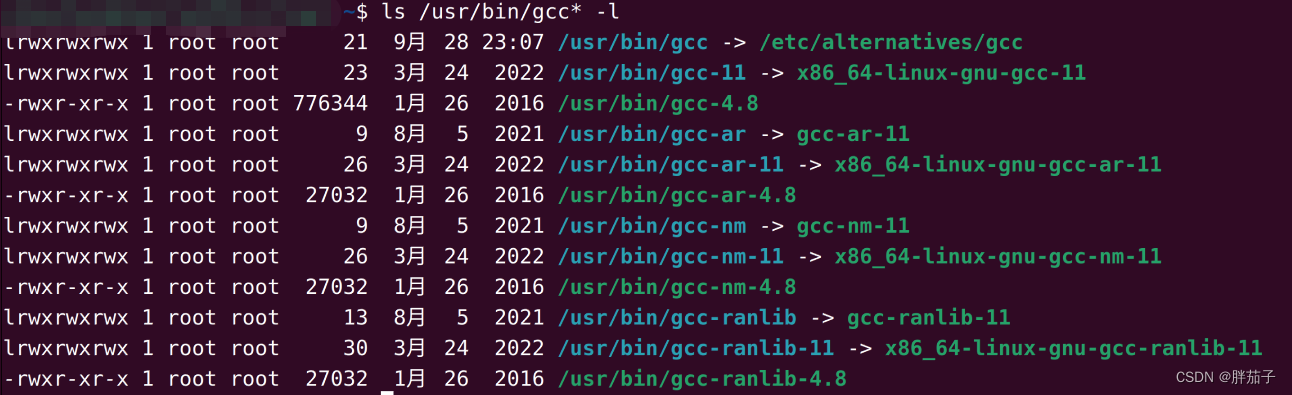 我使用的是ubuntu22.04默认gcc是11版本,可以看到4.8版本的gcc已下载。
我使用的是ubuntu22.04默认gcc是11版本,可以看到4.8版本的gcc已下载。
- 使用alternatives工具管理gcc优先级,先将两个版本的gcc和g++加入到alternativers。
sudo update-alternatives --install /usr/bin/gcc gcc /usr/bin/gcc-4.8 100
sudo update-alternatives --install /usr/bin/gcc gcc /usr/bin/gcc-9 90
sudo update-alternatives --install /usr/bin/g++ g++ /usr/bin/g++-4.8 100
sudo update-alternatives --install /usr/bin/g++ g++ /usr/bin/g++-9 90
其中100是优先级,数字越高,优先级越高。
- 完成上面的操作之后,我们就可以通过下面的指令来选择不同的gcc和g++的版本了,(注意使用之前确保至少有两个gcc或者g++的版本进行了第6步的操作):
sudo update-alternatives --config gcc
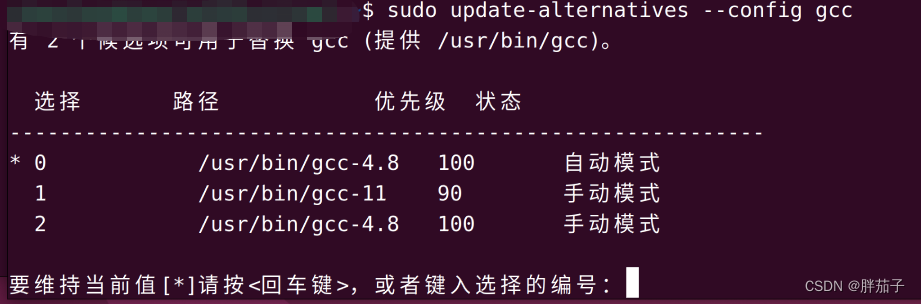 这里可以看到目前使用的已经是4.8版本的gcc了,如果需要使用11版本,切换到11即可。
这里可以看到目前使用的已经是4.8版本的gcc了,如果需要使用11版本,切换到11即可。
-
再次查看gcc 版本
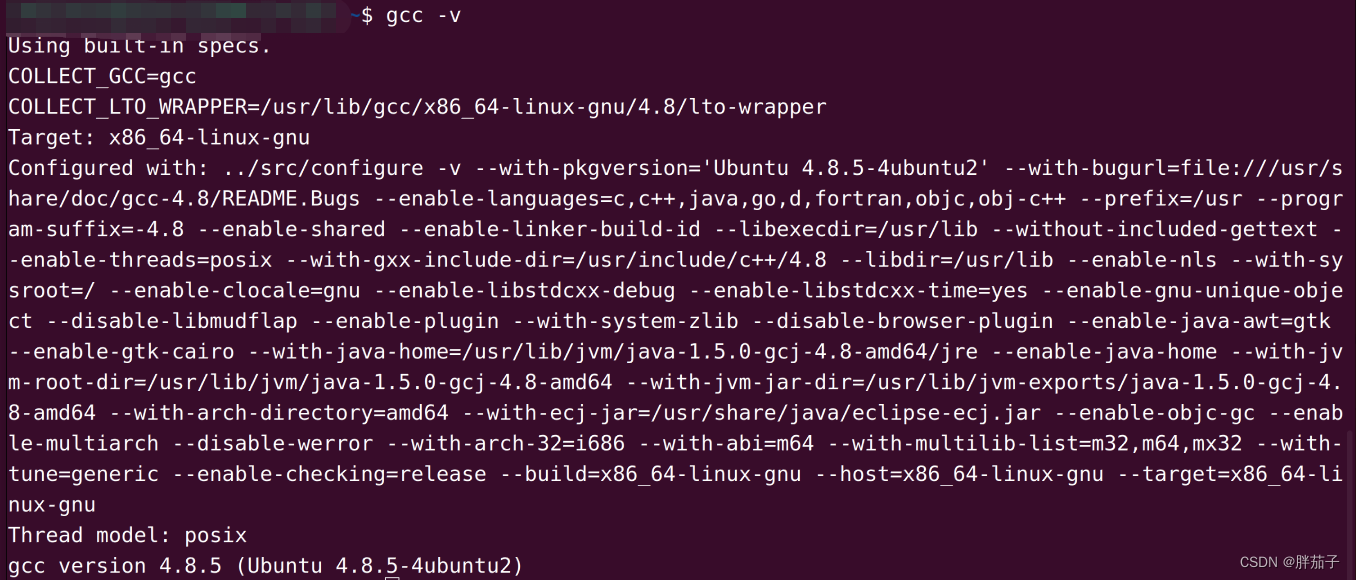 这里可以看到gcc版本已被切换。
这里可以看到gcc版本已被切换。 -
同样的步骤设置g++的版本(略)。
注意一个问题:
当切换使用了其他版本的gcc时,请务必保持g++的版本和gcc版本的一致性,否则用配置出来的项目遇到c++代码还是会用之前版本的gcc。
QT4详细安装步骤
- 安装依赖库
sudo apt-get install libfontconfig1-dev libfreetype6-dev libx11-dev libxcursor-dev libxext-dev libxft-dev libxi-dev libxrandr-dev libxrender-dev
- 通过终端打开下载好的文件路径。使用命令进行解压。
tar xzvf qt-everywhere-opensource-src-4.8.6.tar.gz
- 解压完成后进入文件夹,使用./configure 进行配置,需要安装特殊功能的使用 ./configure --help 进行查看怎么加参数。
./configure

- 键盘输入o + 回车,后续输入yes + 回车
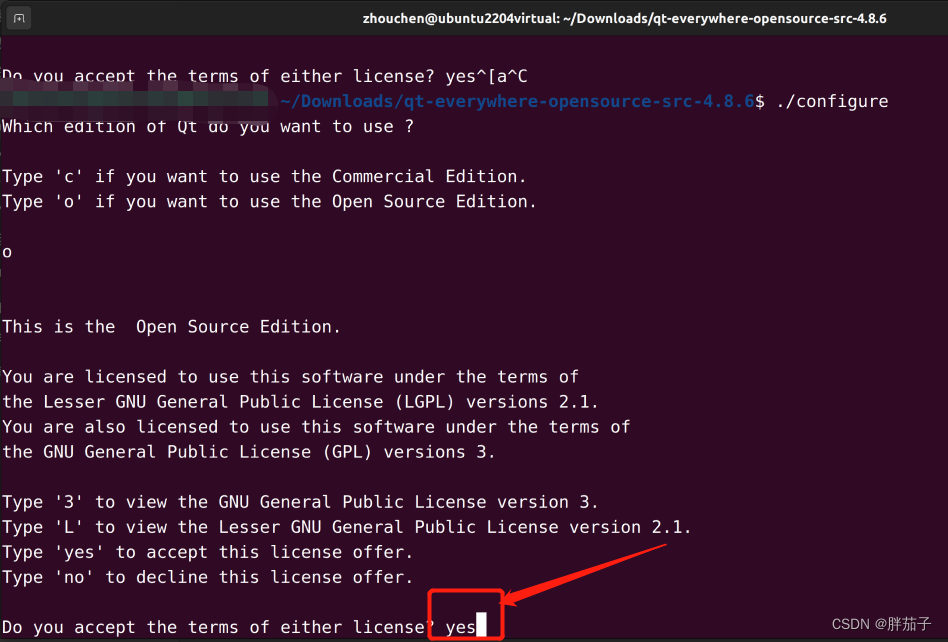 4. 使用make命令编译,编译完成后使用make install安装,安装完成后在qt creator中即可使用QT4版本的库。
4. 使用make命令编译,编译完成后使用make install安装,安装完成后在qt creator中即可使用QT4版本的库。
























 1038
1038











 被折叠的 条评论
为什么被折叠?
被折叠的 条评论
为什么被折叠?










